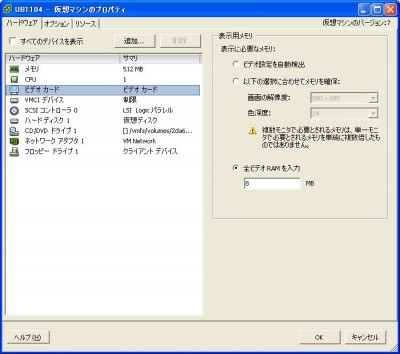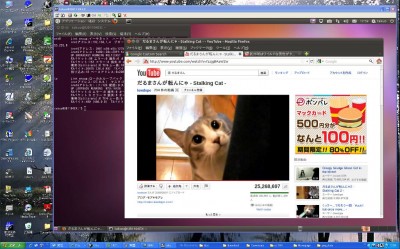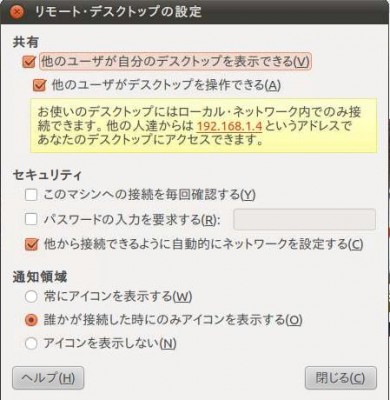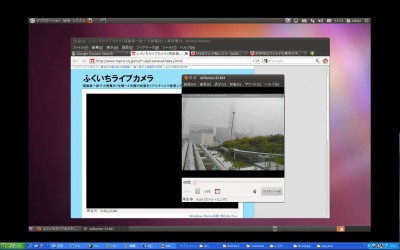先日、スピードビジネスから、ESXi4.1プレインストールのPRIMERGY TX100 S1を購入。
■富士通 PRIMERGY TX100 S1
■VMware ESXi 4.1 Update 1 プレインストール
■CPU クアッドコア Intel Core 2 Quad Q8400 (2.66GHz)
■メモリ ECC 4GB
■USB メモリ 2GB または 4GB (ESXi プレインストール済)
■SATA HDD 160GB (7,200RPM) × 4
■30 日間 VMware ESXi のテクニカルサポート付き。
価格は、49,875円。
いつも品切れ中であったのですが、たまたま在庫があったものです。
早速、Ubuntu11.04 日本語Remix版をインストールしてみました。
上は、ホストのXPで、Ubuntu11.04を、ESXiのコンソールで開いたものです。
解像度のMAXが、1176×885だったのですが、VMware Toolsをインストールしてビデオメモリをデフォルトの4GBから8GB増やすと、1672×1254まで解像度変更が可能となりました。
ビデオメモリの変更は、上メニューのインベントリから、仮想マシン→設定の編集でビデオカードを選択すればできます。
ESXiにインストールしたUbuntu11.04は、TightVNC Viewerを使っても、アクセスできます。
Windows版のTightVNCは、こちらよりダウンロードできます。→Tight VNC ダウロードサイト
(2011/8/8現在最新バージョンは、2.0.4)
TightVNC Viewerを使ってアクセスする場合、Ubuntuのリモートディスクトップ設定を、変更する必要があります。
上側メニューのシステム→設定→リモート・ディスクトップをクリックして変更します。
フルスクリーンモードでは、ESXi コンソールでフルスクリーンをすると、マウスカーソルがゲストに取られてしまい、ホストでデュアルディスプレイを使っている場合、シームレスができなくなってしまう。
また、二つのディスプレイの解像度が異なるのですが、片方のディスプレイでフルにすると、表示がディスプレイからはみ出してしまうという不具合がありました。
TightVNCでは、特に問題なくフルスクリーンの表示ができています。
TightVNCのフルスクリーンモードを終了するには、Shift-Ctrl-Alt-Fと、たくさんのキーを押さなくてはなりません。
関連